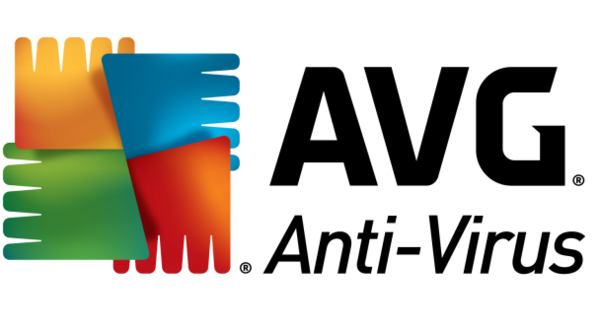这有点像侦探工作:采访涉案人员并翻找尘土飞扬的证据,以最终重建事实。建立真正的家谱需要很多时间,但用户友好的工具家谱生成器可以为您提供出色的服务。
提示 01:版本
您是否有谱系志向并希望充分利用它,然后下载 Family Tree Builder 并阅读手册,然后我们建议您下载维护良好的手册。在这里,您可以找到包含荷兰语在内的多种语言版本的手册,该手册约有 500 页。我们自己的五页讲习班显然无法与之匹敌,但它会让您更快地走上正轨,因为我们将介绍该计划最重要的可能性。
在此处下载适用于 Windows 的家庭树生成器的基本版本。此版本是免费的,但有一些限制,例如它缺少一些高级功能,如智能匹配、DNA 功能和即时发现,并且您仅限于 250 人的家谱。随着您家谱的增长,您需要 PremiumPlus 版本,第一年支付 139 欧元,之后每年支付 189 欧元。请注意,这只是关于您可以发布到您的在线家谱的人数。如果您离线工作,即使在免费版本中,您也可以添加无限数量的人员。您可以随时切换到更昂贵的帐户。所以你可以先熟悉一下免费版中的程序。

备择方案
有许多可用的家谱程序,从家谱软件的维基百科概述中可以看出。您会在此处找到许多免费程序,例如 Aldfaer、Brother's Keeper 和 Gramps。尽管如此,我们还是使用 Family Tree Builder 制作了家谱,部分原因是这是最受欢迎的程序之一(全球),有荷兰语版本,并提供了很多选择。此外,基本版是免费的。
您最终想使用哪个程序主要取决于您的要求和您的个人品味。此外,重要的是该工具可以处理输入和输出的 gedcom 格式(基因数据通信)。这种普遍认可的格式确保您可以轻松地与其他工具交换信息并毫不费力地切换到另一个应用程序。
 如果您离线工作,您可以添加无限数量的人,同样在免费版本中
如果您离线工作,您可以添加无限数量的人,同样在免费版本中 提示 02:启动程序
只需点击几下鼠标即可安装家谱生成器 (FTB)。在安装过程中,请确保选择所需的语言, 英语.之后,当您第一次启动程序时,您必须注册。然后确认 进行 真正开始使用 FTB。同时,会弹出一个浏览器窗口,想让您相信家庭站点的优势。更远的一个窗口,您已经必须在两者之间进行选择 创建新树 和 导入 GEDCOM (见方框“替代品”)。我们假设您自己还没有家谱,因此您可能会选择第一个选项。另一种选择是关闭窗口并开始在包含的示例项目中四处探索,将肯尼迪-奥纳西斯家族作为自愿对象。去 打开文件/项目 并选择 样本.这是在开始您自己的家庭项目之前掌握 FTB 的好方法。

提示 03:创建家谱
你准备好开始你自己的家谱了吗?然后选择 文件/新项目.我们假设您也在家族树中占有一席之地,因此请在以下位置留下复选标记 我是新家谱的一部分.点击 创建新树.输入项目名称后,会出现两个窗口,您可以在其中输入有关父母双方的一些信息。在以下窗口中,输入有关您祖父母的类似信息——如果您有必要的信息。确认后 准备好 第一个人已经出现在你的家谱中。要添加或更改信息,请双击左窗格(“人员”选项卡)中的姓名,然后双击右窗格中的相应卡片。将再次出现一个新窗口,其中包含信息(教育和职业)、联系人(地址)、提及(资源)、注释、事实等选项卡。
要添加照片,请留在主要选项卡上并单击 相片.选择选项 连接照片 然后点击 新的 (如果您点击这里的箭头,您还可以添加视频、音频片段和文档)。按下按钮 翻阅, 参考您的照片并确认 下一个.将支票放在旁边 将照片链接到 并完成 完全的 与 好的.
阅读提示 5,了解如何一次性导入一大堆媒体文件以用于您的家谱。

提示 04:扩展家谱
您的家谱无疑比您和您的(祖)父母要大一些。幸运的是,在 FTB 中有多种方法可以扩展您的家谱。选择您要为其添加家庭成员的人,例如伴侣、孩子或祖父母。您很有可能会在层次树面板中找到必要的框架,例如 添加妈妈, 添加父亲,添加配偶 或者 添加家庭.双击这些框之一以输入相应的信息。在这个窗口中,按下按钮 更多细节 然后您将返回带有各种选项卡的窗口,如提示 3 中所述。
如果您没有立即在其中一个框中找到正确的关系,请单击左上角的 添加人员.在下拉菜单中也会出现 Add的兄弟,Add的姐妹 并且 添加无关人员.

技巧 05:添加媒体
在提示 3 中,您首先选择了一个人,然后将照片或其他媒体链接到该人。但我们也可以想象,您已经准备好一系列媒体文件,并且更喜欢一次性将它们导入 FTB,以便您可以逐渐将它们链接到一个或多个人。点击 相片 在工具栏中,就在菜单栏下方。为避免媒体文件全部归入一个大集合,最好先创建几个相册。为此,请打开选项卡 专辑 在左侧面板中,然后按 新的.输入合适的名称并选择专辑。然后按右侧面板中的按钮 新的 并选择你 新照片.添加的照片现在包含在此相册中。要将特定人物链接到照片,请打开标签 连接 并在列表中双击 人们 在想要的人身上。如果是合影,先选择人名,点击 突出脸部 并在那个人的脸上画一个框。当您将鼠标悬停在该照片上时,FTB 将显示该人的姓名。添加到相册并链接其他媒体(视频、音频、文档)的操作方式相同。
 最终,目的是让难以捉摸的家谱变成巨大的
最终,目的是让难以捉摸的家谱变成巨大的 提示 06:查找和替换
你挖掘档案的时间和深度越长,你曾经脆弱的家谱就越有可能成长为一个非常魁梧的版本。当然很漂亮,但缺点是你不能再正确地浏览你的家谱。滑块位于 几代人,在家庭树的顶部,您可以通过它可视化或多或少的代,确实提供了一些安慰,但快速过滤器确实有帮助。您将在“人员”选项卡顶部、家谱左侧找到过滤器。您只需要输入名字和/或姓氏,FTB 就会立即向您显示家谱中的(第一个)结果。您可以通过按钮进行细化 搜索在家族树的顶端。标准选项卡包含许多过滤标准,主要关注先前添加的事实材料。在高级选项卡上,您可以添加更多与已添加注释相关的条件。筛选结果显示在左窗格中。要快速放大特定人员,请右键单击它并选择 显示在家谱中.按下按钮 清除 在窗户里 寻人 删除设置的过滤器。
功能也很实用 查找和替换.你会在 处理 在菜单栏上。你两个都填 搜索 如果 被替换为 在你通过 选择 FTB 必须考虑哪种类型的数据。例如,您可以一次性更正整个家谱中的拼写错误。

提示 07:创建图表
家谱可能是中心概念,但 FTB 也包含漂亮的图表和报告。可以使用不同类型的图表,包括祖先图表、饼图和多合一图表。已经按下按钮 图表 在工具栏中或右键单击应位于图表中心的人的姓名,然后选择 图表.选项 图表向导 是最有用的,因为它可以为您提供有关图表类型的更多反馈。选择所需的类型以及图表视图(图表样式)。最后确认 创建图表.
如果您仍然想要为您的图表使用不同的主要角色,只需双击列表中的那个人的名字 人们 没有必要。你不喜欢带有按钮的最终视图 观看次数,在图表顶部,预览可帮助您快速做出更好的选择。带按钮 选项 您可以调整图表的各种属性,分为七个选项卡。可能性在很大程度上不言自明。很高兴知道:在常规选项卡上,您可以将图表定制为特定的纸张尺寸并指定方向(风景 或者 常设)。在背景选项卡上,可以添加您自己的背景图像并设置透明度。您甚至可以在线打印图表或订购家谱海报。价格从大约 70 欧元起,不包括美国境外运输的(高)运输成本。
 家谱生成器提供漂亮的家谱图和综合报告
家谱生成器提供漂亮的家谱图和综合报告 技巧 08:生成报告
如果您不需要这种图形化的家谱,但对裸数据更感兴趣,请按按钮 报告 在工具栏上。此表单还有许多可用类型,例如家庭表、关系、祖先、时间线等。只需按一下按钮,您就可以生成几乎所有类型的报告。您可以使用按钮 选项 例如,通过显示更多或更少的详细信息或设置不同的字体来调整每个报告。当然您可以打印任何报告,但您也可以将报告保存为 rtf、html 或 pdf 格式。您是否选择将报告另存为 读后感,首先指明谁应该是报告的中心人物。然后指明要包含在报告中的部分。结果是一个漂亮的 PDF 文件(荷兰语)。

提示 09:发布
默认情况下,FTB 提供您家谱的在线备份。一种自动同步,这意味着您的家谱也是在线创建的。您也可以从 Family Tree Builder 访问该在线位置:单击工具栏中的 家庭网站 并选择 访问家庭网站.非常方便,但如果您使用免费版本,家谱不会显示超过 250 人。
要制作离线家谱的在线版本,请打开菜单 同步(发布) 并选择你的 同步设置.在触摸 立即同步 将立即为您安排上传,但最好检查一下 高级设置 通过步行,您可以指示是否要同步以及要同步哪些人和照片。
如果您不喜欢备份的位置,可以在之后更改它。转到菜单 额外的 并选择 选项 并打开 同步.指定是否需要自动同步、存储频率应该是多少、是否要加密数据以及需要多少备份。
进入您的家庭网站后,单击 家谱/我的家谱,之后您可以从不同的视图中进行选择。单击您的个人资料名称并选择 网站设置 查看当前人数以及您的存储空间(最多 500 MB 可用)。还可以从家庭站点编辑和扩展您的家谱。通过 首页 / 邀请家人 允许您邀请的亲戚查看和编辑家谱。